Ukoliko se suočavate sa zelenim ekranom na vašem iPhone-u ili primetite zelene linije, došli ste na pravo mesto. Nastavite sa čitanjem kako biste saznali najbolje načine za rešavanje ovog problema.
iPhone uređaji su poznati po vrhunskom hardveru i softveru, koji korisnicima pruža izvanredno iskustvo korišćenja pametnog telefona. Međutim, ni oni nisu potpuno imuni na manje ili veće greške.
Jedan od češćih problema u poslednje vreme su ili zelene linije koje se pojavljuju na ekranu iPhone-a, ili takozvani „zeleni ekran smrti“. Brojni korisnici su prijavili ove probleme na Apple Community forumu.
U ovom tekstu ću objasniti o čemu se tačno radi i predstaviti vam najbolje metode za rešavanje ove neprijatne situacije.
Problem zelenog ekrana na iPhone-u

Kao što i naziv problema sugeriše, zeleni ekran se manifestuje tako što se ekran vašeg iPhone-a delimično ili potpuno pretvara u zelenu boju. U takvoj situaciji, navigacija uređajem je praktično onemogućena, jer dugmad i korisnički interfejs postaju nevidljivi.
Možete primetiti različite nijanse zelene, bilo da se radi o treperavom efektu ili konstantno zelenom ekranu. U većini slučajeva, ovaj problem onemogućava i funkciju ekrana osetljivog na dodir, što na kraju čini vaš iPhone potpuno neupotrebljivim.
Uobičajeni uzroci pojave zelenog ekrana na iPhone-u

Korisnici iPhone-a koji su se susreli sa ovim problemom, ili sa zelenim treperenjem na svojim ekranima, izjavili su da se problem pojavio iznenada. Takođe tvrde da nisu fizički oštetili uređaj. To znači da se u većini slučajeva radi o spontanoj pojavi. U nastavku su navedeni neki od uobičajenih uzroka:
- Zeleni ekran se može pojaviti odmah nakon nadogradnje vašeg iPhone 13 ili starijih modela na iOS 16.x ili iOS 17.x.
- Ponekad nepravilna podešavanja ekrana mogu dovesti do treperenja zelene boje.
- Fizička oštećenja i oštećenja vodom takođe se navode kao potencijalni uzroci problema sa zelenim ekranom na iPhone X, 13 i 14 serijama.
- Prevarne aplikacije i malver trećih strana mogu izazvati pojavu zelenog ekrana. Takođe, možete postati žrtva hakerskog napada, gde napadači mogu zahtevati otkupninu za rešenje problema.
- Postoje i izveštaji o neispravnom kodu u iOS sistemu koji može oštetiti drajvere piksela. Svaki piksel na LED ekranu kontroliše se putem upravljačkog kola. Ako upravljačko kolo za crvene i plave podpiksele ne funkcioniše ispravno, mogu svetleti samo zeleni podpikseli. Oštećenje štampane ploče ili nestabilno napajanje upravljačkog programa piksela takođe može izazvati ovaj problem.
- Labavi ili oštećeni unutrašnji spojevi unutar hardvera ekrana mogu uticati na performanse podpiksela, primoravajući samo zelene da rade.
Kako zeleni ekran na iPhone-u utiče na vas?

Primarni uticaj na vas kao korisnika je nemogućnost korišćenja uređaja za telefonske pozive, komunikaciju sa prijateljima i porodicom, ili pristup e-mailovima. Ostali potencijalni uticaji su sledeći:
- Ako je vaš uređaj pod garancijom, može se ispostaviti da je problem uzrokovan složenim hardverskim ili softverskim greškama. Samo ovlašćeni Apple serviser (AASP) može dijagnostikovati i rešiti problem. Možda ćete morati poslati uređaj na servis na nekoliko dana i koristiti alternativni telefon.
- S obzirom da se zeleni ekran na iPhone-u može pojaviti iznenada, možda nećete imati vremena da napravite rezervnu kopiju podataka, te možete izgubiti važne informacije tokom procesa popravke.
- Ukoliko vaš uređaj nije pod garancijom, sami snosite troškove dijagnostike i popravke. Prema diskusijama korisnika na Apple Community forumu, mnogi su morali izdvojiti i po nekoliko stotina dolara da bi rešili ovaj problem.
Zeleni ekran smrti ili treperave zelene linije na iPhone-u mogu biti privremene ili trajne prirode. Stoga, morate isprobati različite metode za rešavanje problema. U nastavku su navedeni neki od najefikasnijih.
Neka od rešenja navedena u nastavku mogu izbrisati sadržaj sa vašeg iPhone-a. Uverite se da imate napravljenu minimalnu rezervnu kopiju uređaja, ili da ste aktivirali iCloud rezervnu kopiju kako biste mogli vratiti izgubljene podatke nakon popravke.
Privremeni problem sa zelenim ekranom i rešenja
Zeleni ekran, zelena nijansa, treperenje zelene boje ili zelene linije mogu biti privremenog karaktera. Trebalo bi da nestanu ukoliko pratite sledeće korake, po redosledu kojim su navedeni:
#1. Ponovo pokrenite iPhone
Najčešće rešenje koje možete isprobati za većinu problema na iPhone-u je ponovno pokretanje uređaja. Evo kako:
- Idite na aplikaciju Settings.
- Skrolujte kroz listu podešavanja i dodirnite General.
- Kada ste u meniju General, skrolujte do dna.
- Dodirnite dugme Shut Down, odmah ispod Transfer or Reset iPhone.
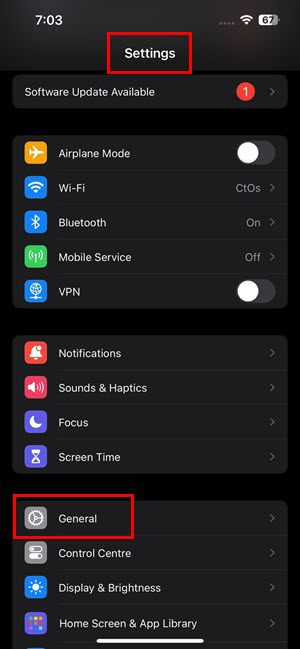
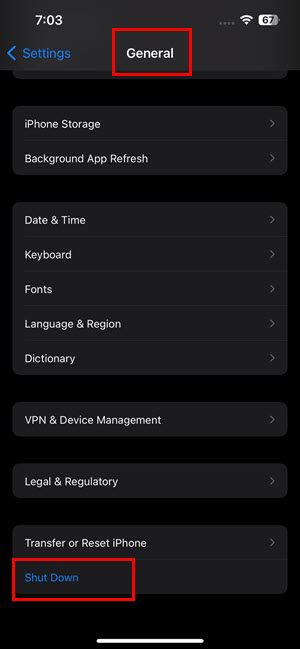
#2. Deinstalirajte nedavno instalirane aplikacije
Na internetu ima mnogo sumnjivih aplikacija. Ako ste nedavno preuzeli i instalirali neku od njih, a nakon toga se pojavio problem sa zelenim ekranom, odmah je izbrišite. Evo kako:
- Prevucite ekran od desne ivice ka sredini.
- Ova akcija će otvoriti iOS Library aplikacija.
- Aplikacija koju ste instalirali bi trebala da bude u jednom od segmenata u Library aplikacija.
- Pronađite aplikaciju.
- Dugo pritisnite ikonu aplikacije.
- Dodirnite Delete App.
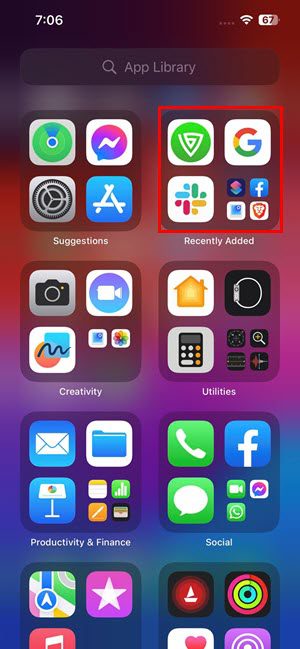
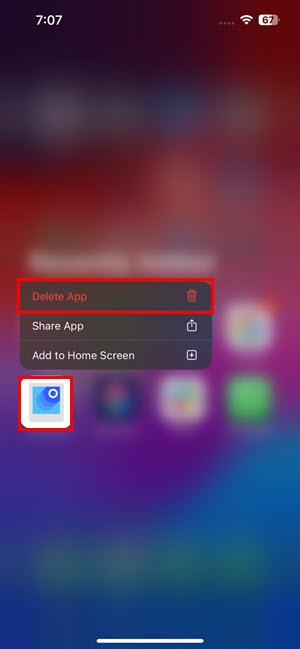
#3. Deinstalirajte nedavno instalirane iOS update-ove
Da li se problem sa zelenim ekranom pojavio odmah nakon ažuriranja iPhone-a? Ako jeste, uradite sledeće da biste izbrisali update i ponovo pokrenuli uređaj:
- Otvorite aplikaciju Settings.
- Idite na General > iPhone Storage.
- Dodirnite iOS 17.x ili bilo koji drugi instaliran update.
- Izaberite opciju Delete Update.
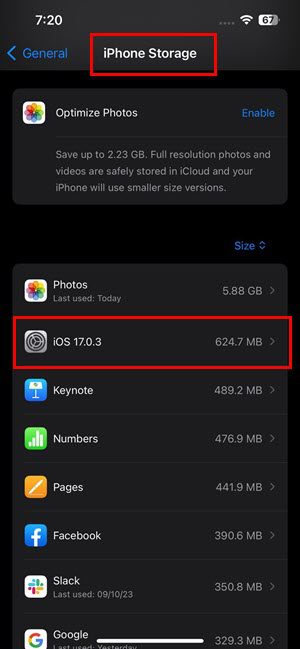
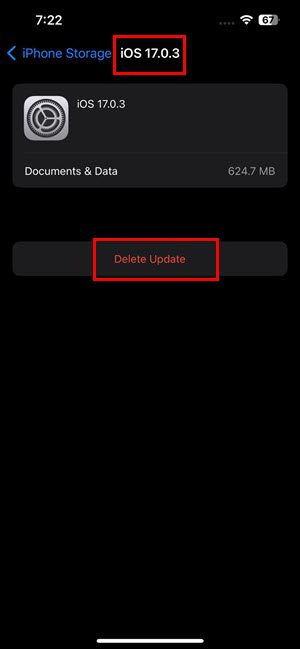
#4. Prilagodite podešavanja ekrana
Uobičajeno je da prilagodite opcije prikaza na vašem iPhone-u prema sopstvenim preferencijama. Međutim, ako se suočavate sa problemom zelenog ekrana, morate poništiti neka prilagođavanja i napraviti nove promene kao što je objašnjeno u nastavku:
- Otvorite iOS Settings i idite na Display & Brightness.
- U okviru ovog menija, uradite sledeće:
- Prebacite se na Light Mode ako je uređaj trenutno u Dark Mode ili obrnuto.
- Koristite klizač Brightness za povećanje ili smanjenje osvetljenja.
- Deaktivirajte True Tone ako je aktivan, ili aktivirajte ga ako je neaktivan.
- Onemogućite i Night Shift opciju.
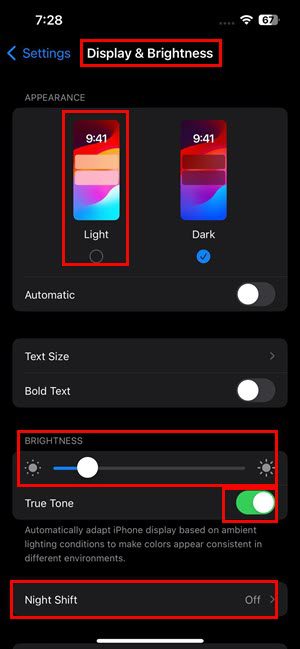
Sada ponovo pokrenite uređaj i pratite da li će se zelene linije, treperenje zelene boje ili konstantan zeleni ekran ponovo pojaviti.
#5. Resetujte sva podešavanja na iPhone-u
Još jedan dobar način da vratite različite iOS funkcije na fabrička podešavanja, bez gubitka podataka, je opcija Reset All Settings. Evo šta možete učiniti:
- Otvorite aplikaciju iOS Settings i pristupite General podešavanjima.
- U okviru General menija, skrolujte dole do opcije Transfer or Reset iPhone.
- Dodirnite to.
- Sada odaberite opciju Reset.
- Na ekranu za resetovanje, dodirnite Reset All Settings.
- Unesite šifru za iPhone da potvrdite akciju.
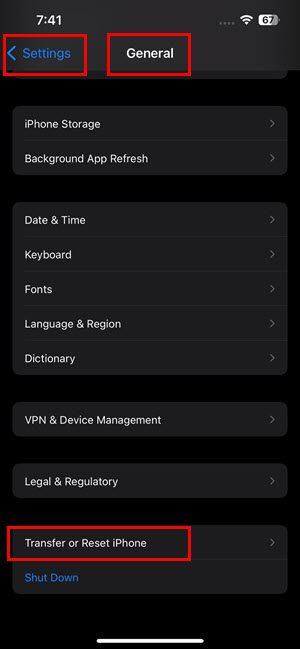
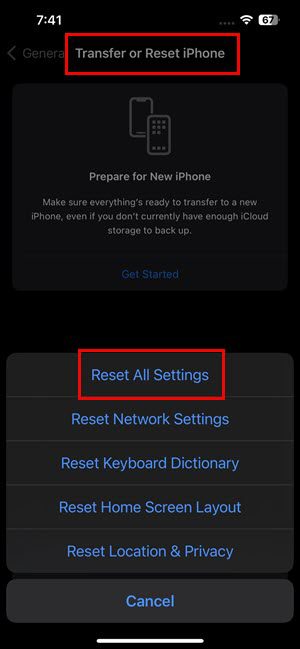
#6. Zatvorite aplikacije koje rade u pozadini
Zbog problema sa performansama, strane aplikacija mogu ostati „zaglavljene“ na ekranu vašeg iPhone-a. Ako je aplikacija koja prikazuje konstantan zeleni ekran „zaglavljena“, može se činiti da vaš iPhone ima problem sa zelenim ekranom.
Zatvorite sve otvorene aplikacije prateći ove korake, a zatim ponovo proverite ekran:
- Prevucite nagore od dna ekrana.
- Pustite prst na sredini ekrana.
- Trebalo bi da vidite pregled otvorenih aplikacija.
- Prevucite kartice aplikacija nagore da biste sprečili da se aplikacije pokreću u pozadini.
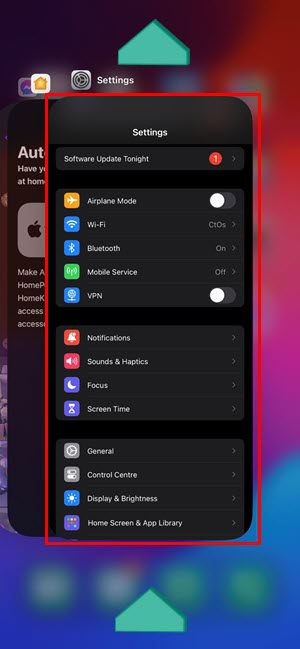
#7. Ažurirajte iPhone
Ako primetite zelene nijanse, treperenje ili konstantan zeleni ekran, moguće je da koristite zastareli iOS. Trebalo bi da instalirate najnoviju verziju iOS-a koja je kompatibilna sa vašim uređajem. Evo kako:
- Idite na aplikaciju Settings.
- Trebalo bi da vidite opciju Software Update Available ukoliko niste ažurirali telefon neko vreme.
- Dodirnite to.
- Dodirnite dugme Update Now.
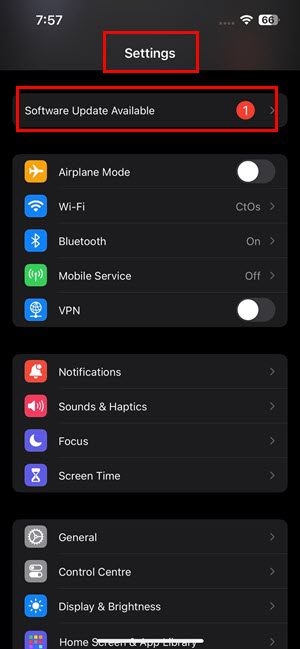
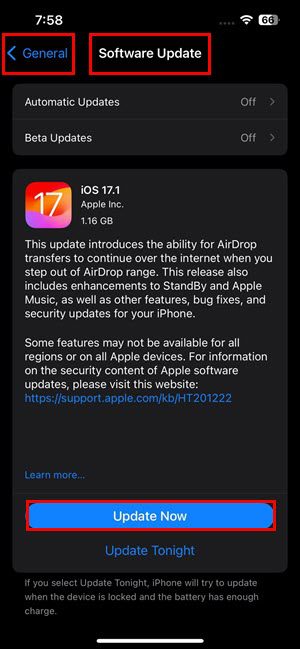
iPhone ekran je trajno zelen i rešenja
Ako se vaš iPhone zaglavio na zelenom ekranu i ne možete da ga koristite, možete isprobati sledeća rešenja:
#1. Prinudno ponovno pokretanje iPhone-a
Ukoliko koristite iPhone 8 ili noviji model, brzo pritisnite i otpustite dugmad za pojačavanje i smanjivanje jačine zvuka. Zatim dugo pritisnite bočno dugme dok ne vidite Apple logo. Sačekajte da se uređaj ponovo pokrene.
Za iPhone 7 i 7 Plus, dugo pritisnite bočno dugme i dugme za smanjivanje jačine zvuka dok ne vidite Apple logo. Pustite uređaj da se ponovo pokrene.
Ako imate iPhone 6s, 6s Plus ili neki stariji model, istovremeno pritisnite dugme za napajanje na vrhu ili sa strane uređaja i dugme za početak. Pustite dugmad kada se pojavi Apple logo.
Ako zeleni ekran nestane nakon prinudnog resetovanja, to je odlično. U suprotnom, pređite na sledeći metod.
#2. Vratite iPhone koristeći Finder/iTunes
Možete koristiti aplikacije iTunes (za Windows i macOS Mojave i starije) i Finder (za macOS Catalina i novije) za vraćanje uređaja na fabrička podešavanja ili ažuriranje. Ovo je najsigurniji metod kada tasteri na uređaju ili ekran osetljiv na dodir ne rade.
Pratite ove korake da biste resetovali svoj iPhone na fabrička podešavanja i rešili problem sa zelenim ekranom. Zapamtite da će ovaj metod izbrisati sav sadržaj sa uređaja. Ukoliko možete da priuštite gubitak podataka, nastavite sa sledećim koracima:
- Povežite iPhone sa MacBook-om ili iMac-om koji radi na macOS Catalina ili novijem, koristeći USB kabl.
- Brzo pritisnite i otpustite tastere za pojačavanje i smanjivanje jačine zvuka na uređaju.
- Odmah zatim pritisnite i držite bočno dugme dok se ne pojavi ekran za oporavak.
- Ekran za oporavak prikazuje sliku računara i USB kabl na ekranu vašeg iPhone-a.
- U delu „Allow Accessory to Connect?“ u dijalogu, kliknite na Allow.
- Prozor za iPhone bi se automatski trebao otvoriti sa opcijama za ažuriranje i vraćanje uređaja na prethodno stanje.
- Ako se to ne desi, otvorite aplikaciju Finder na vašem Mac-u.
- Kliknite na model iPhone-a koji se prikazuje ispod odeljka Locations u navigacionom meniju sa leve strane.
- Trebalo bi da vidite dugmad za vraćanje i ažuriranje u Finder aplikaciji.
- Kliknite na Restore i pratite uputstva na ekranu da biste resetovali svoj iPhone na fabrička podešavanja.

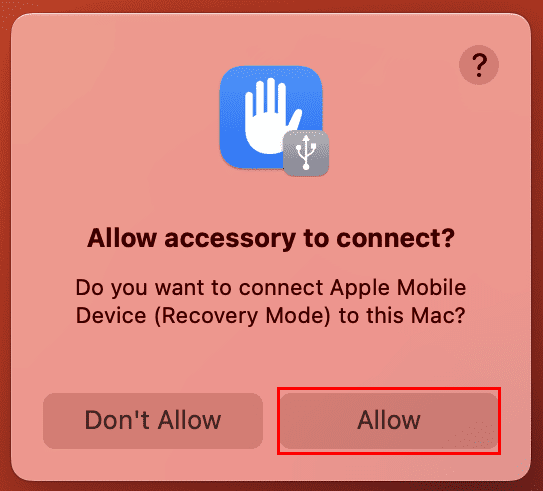
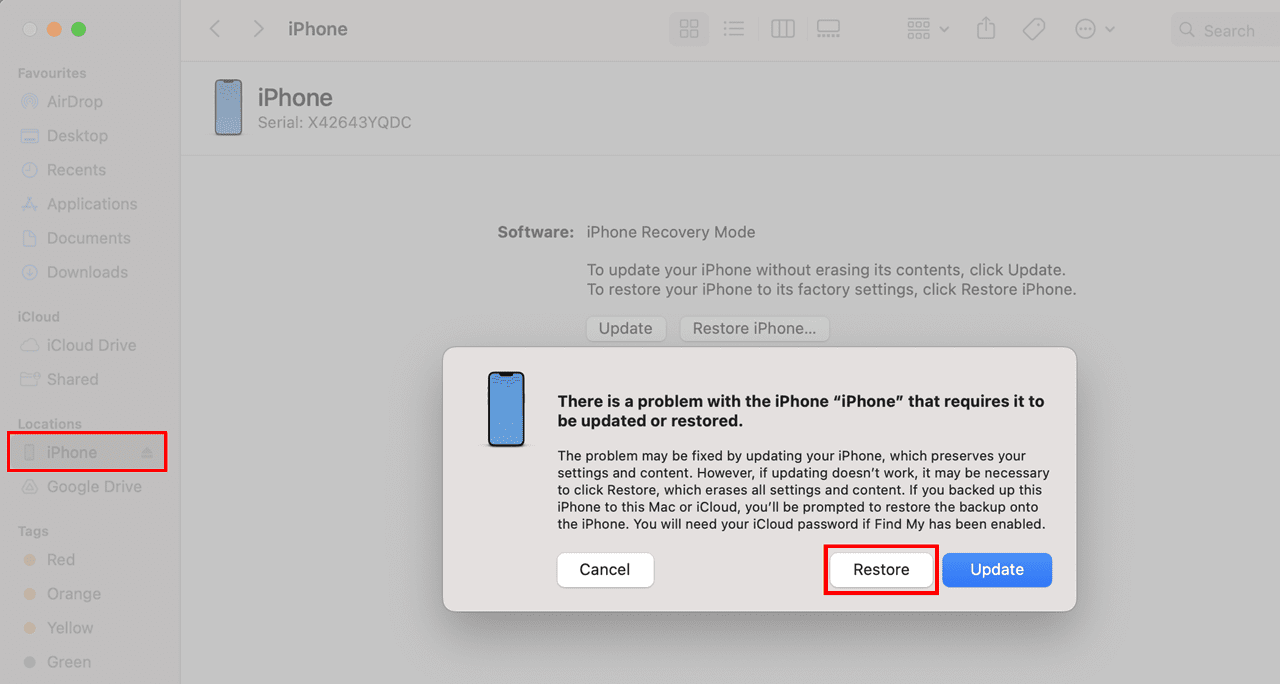
Metod Restore uvek vraća uređaj na fabrička podešavanja i instalira najnoviju verziju iOS-a. Zbog toga će vam biti potrebna stabilna internet konekcija prilikom obavljanja navedenih koraka.
Možete pratiti iste korake za vraćanje iPhone-a na prethodno stanje koristeći aplikaciju iTunes.
#3. Uklonite iOS update-ove
Ako se konstantan zeleni ekran pojavio odmah nakon instaliranja iOS update-a, koristite sledeći metod da biste instalirali originalni firmware i softver za iPhone. Zapamtite, ovo nije zvaničan metod koji je odobrio Apple.
Ovaj metod uključuje preuzimanje iOS firmware-a sa IPSW download portala. Portal tvrdi da firmware nabavljaju direktno od Apple-a.
- Idite na IPSW Downloads portal.
- Odaberite iPhone, a zatim i tačan model uređaja.
- Sada preuzmite najnoviji potpisani IPSW.
- Zapamtite lokaciju preuzetog firmware-a na računaru.
- Povežite iPhone sa Mac računarom koristeći USB kabl.
- Postavite uređaj u režim oporavka prateći prethodno navedene korake.
- Dijalog za vraćanje iPhone-a će se pojaviti u aplikaciji Finder na vašem Mac-u.
- Pritisnite taster Option na tastaturi, a zatim kliknite na Restore iPhone.
- Pronađite preuzetu IPSW datoteku na vašem Mac-u.
- Kliknite Open.
- Sada pratite uputstva na ekranu da biste instalirali originalni firmware za vaš iPhone, bez najnovijih iOS update-ova.
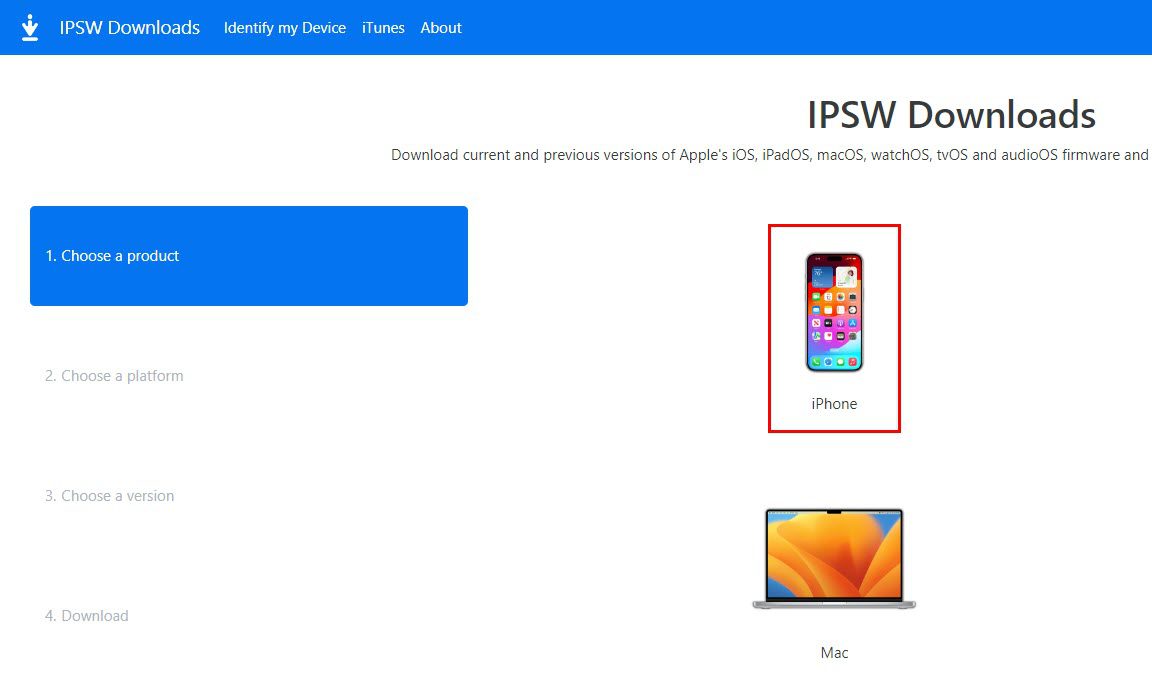
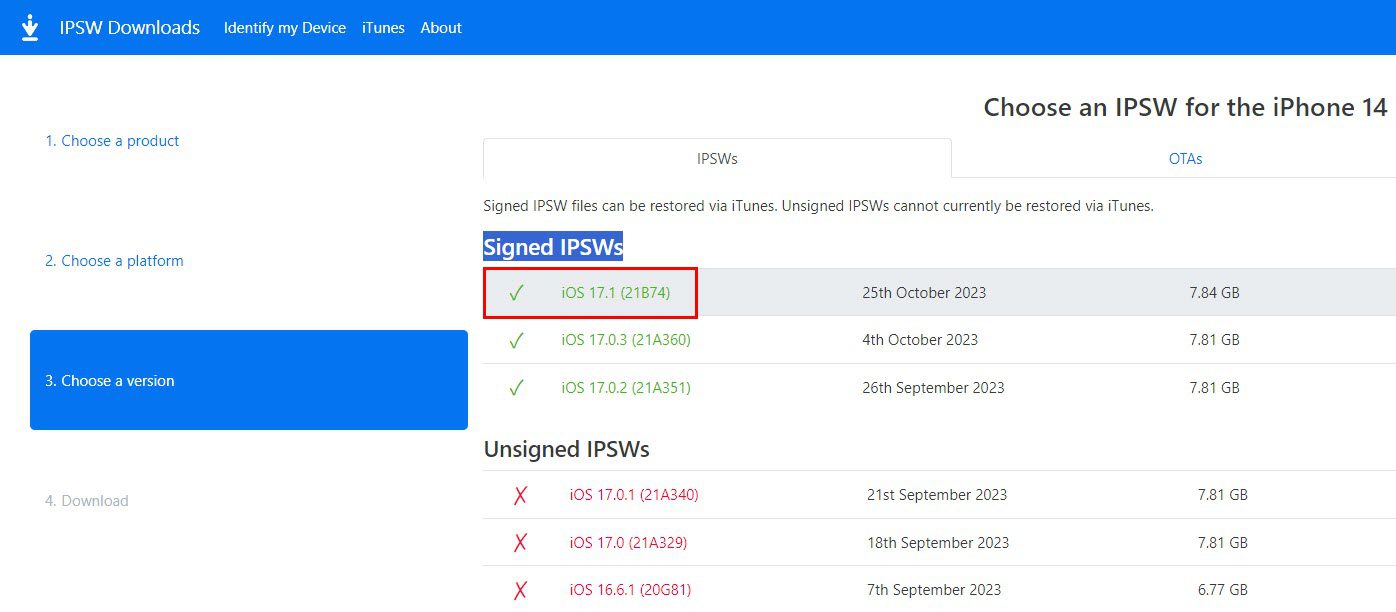
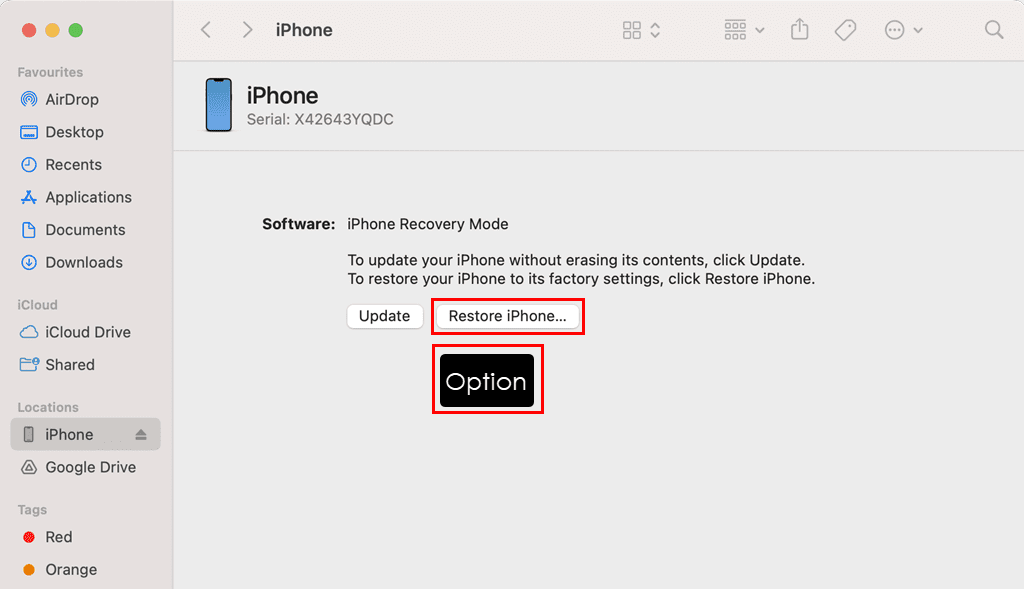
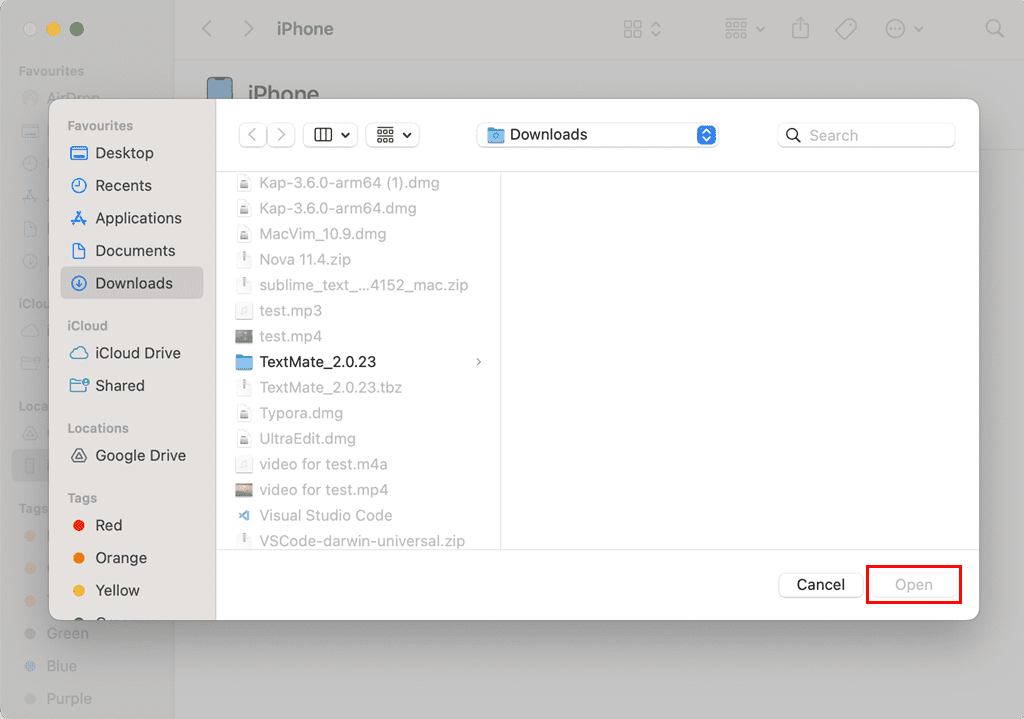
#4. Zatražite profesionalnu pomoć za vaš iPhone
Ako ste isprobali sve gore navedene metode, a problem i dalje postoji, posetite najbližu Apple prodavnicu ili AASP. Ukoliko je uređaj pod garancijom, možda nećete morati da plaćate popravku, osim ako problem nije nastao usled fizičkog oštećenja ili oštećenja vodom.
Kada je uređaj van garancije, morate platiti naknade koje je Apple odredio za popravku hardvera ili ekrana. Evo kako možete zakazati sastanak u Apple Store-u ili AASP-u:
- Idite na Find Locations.
- Kliknite na link Explore Service Locations.
- Sada kliknite na link Choose Location.
- Unesite poštanski broj.
- Izaberite odgovarajuću Apple prodavnicu sa sledećeg ekrana.
- Ulogujte se sa svojim Apple ID-em.
- Potvrdite termin.
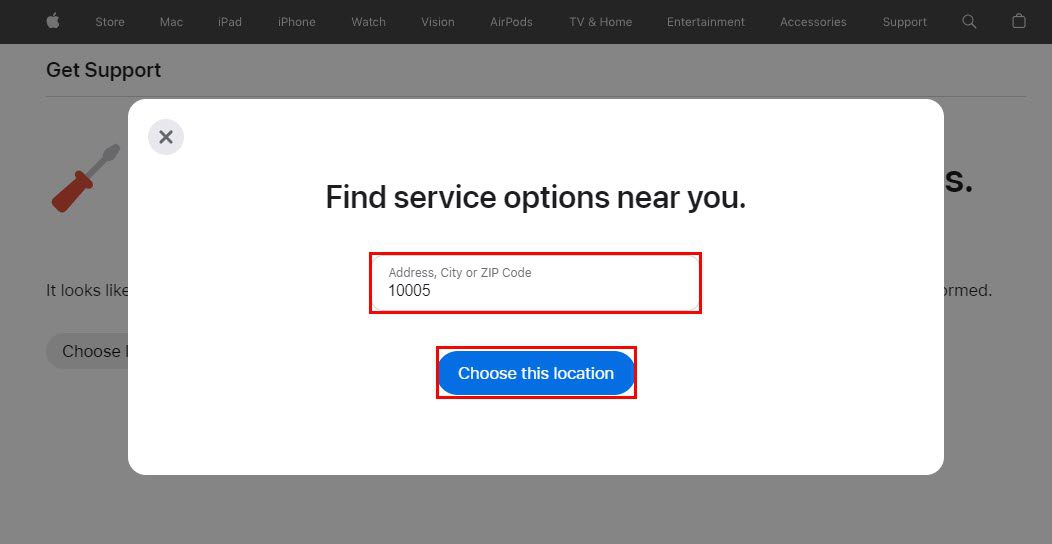
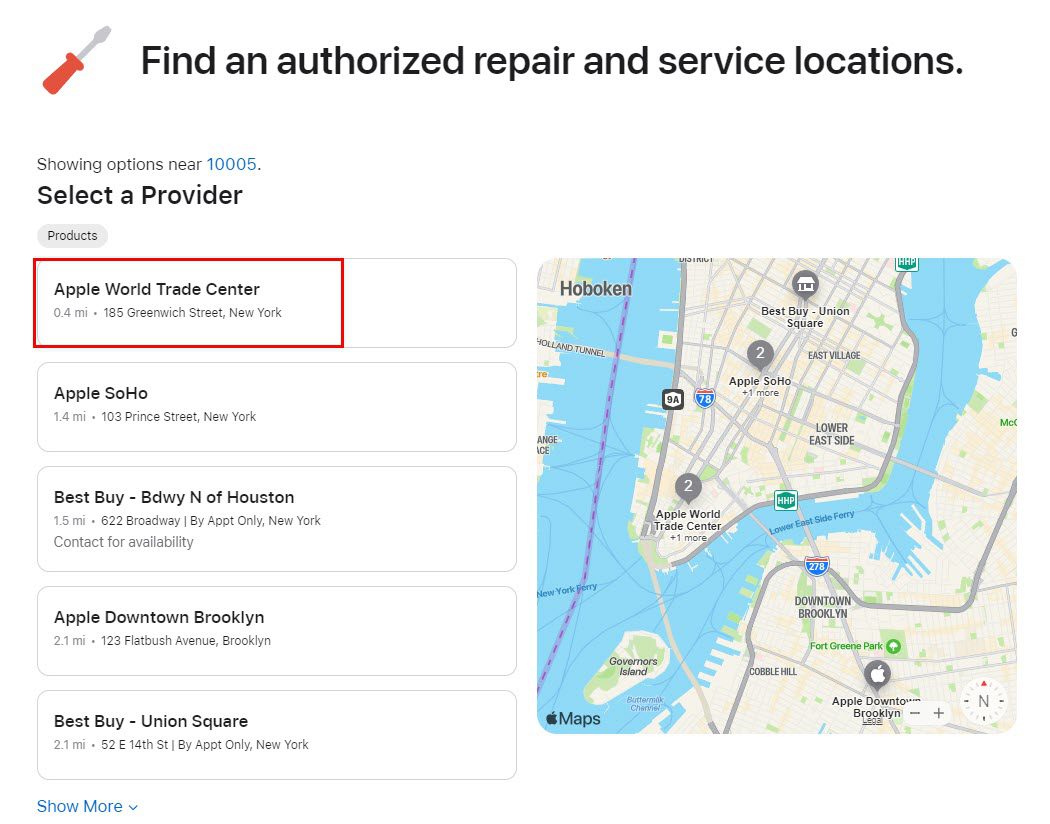
Sprečite problem sa zelenim ekranom na iPhone-u
Evo kako možete sprečiti pojavu zelene nijanse, linija, treperenja ili konstantnog zelenog ekrana na vašem iPhone-u:
- Pažljivo koristite uređaj kako biste izbegli fizička oštećenja i oštećenja vodom.
- Ne instalirajte aplikacije trećih strana sa interneta, već samo one iz App Store-a.
- Nemojte primenjivati najnovije iOS update-ove čim budu objavljeni. Sačekajte nekoliko nedelja da dobijete povratne informacije o update-u. Ako nema negativnih povratnih informacija, možete ga instalirati.
- Ne vršite nikakve klikove na dugmad niti složene aktivnosti na iPhone-u dok je povezan sa PC-jem, Mac-om ili adapterom za napajanje.
Zaključak
Sada znate kako da isprobate moguće metode rešavanja problema sa zelenim ekranom na iPhone-u. Pratite navedena uputstva kako biste popravili svoj uređaj u što kraćem roku. Ne oklevajte da posetite Apple Store ukoliko vam je draža profesionalna pomoć.
Sledeće, uklonite zaključavanje iCloud aktivacije pomoću ovih alata.